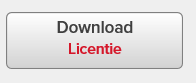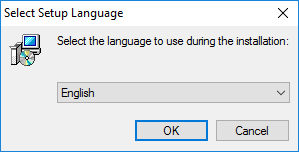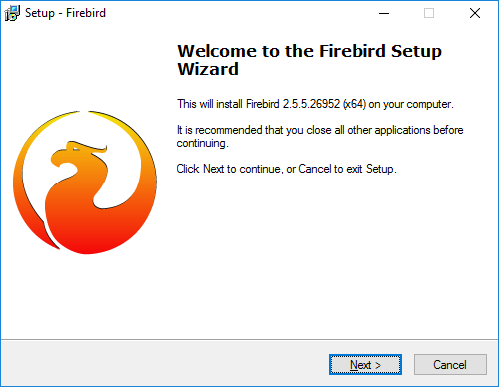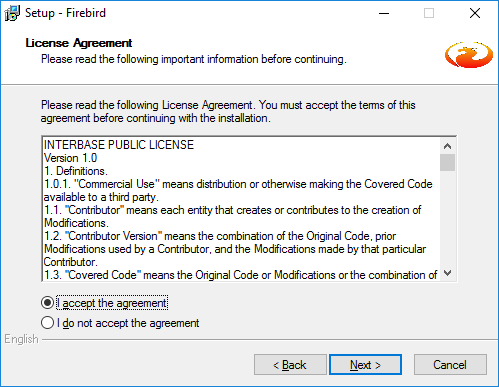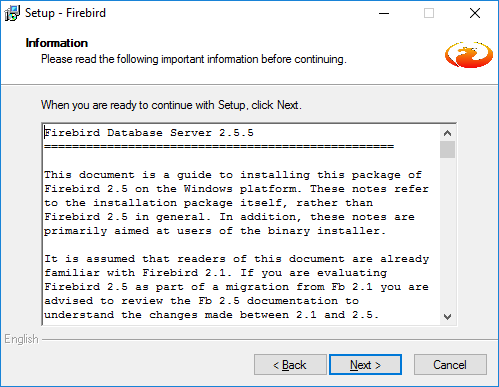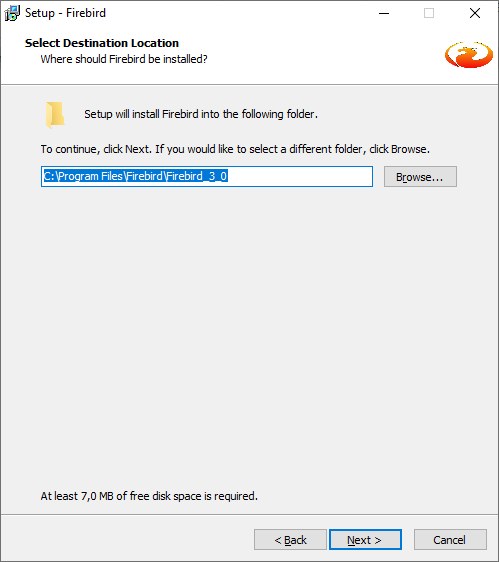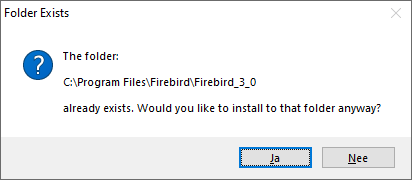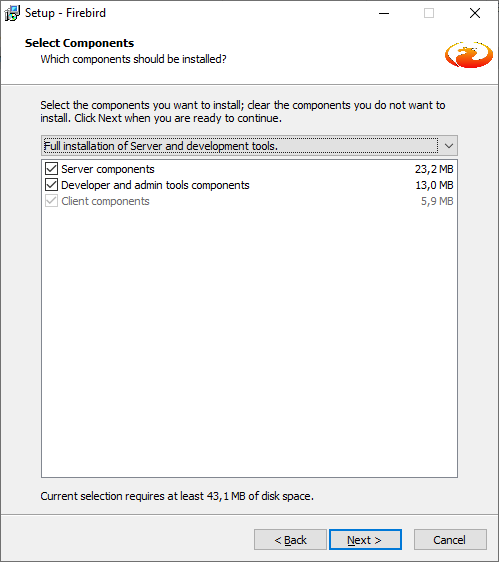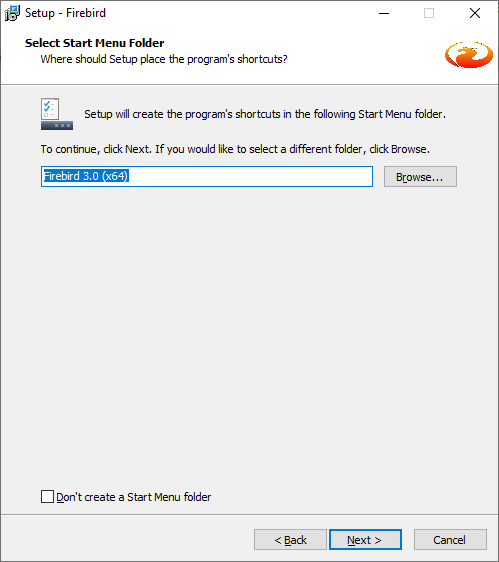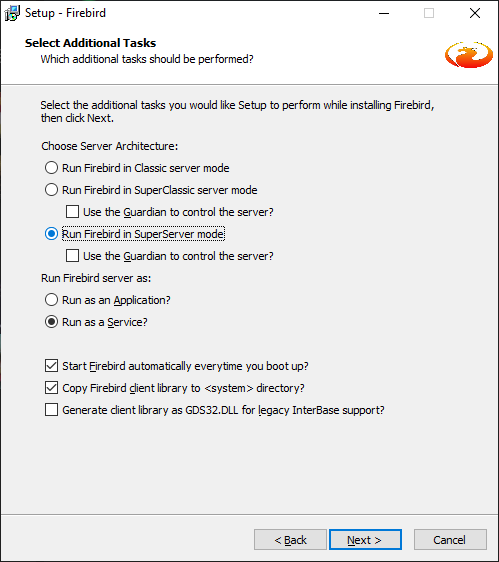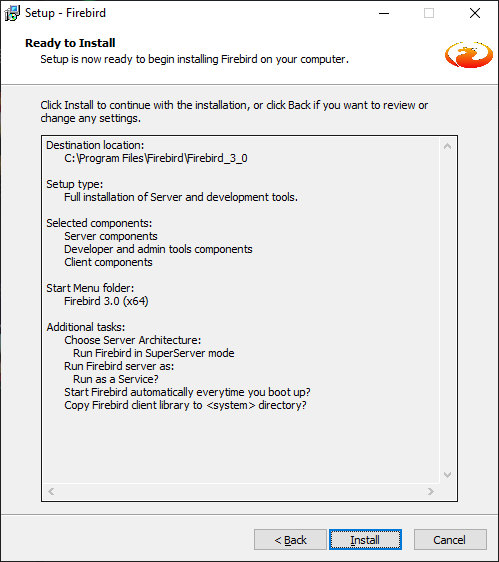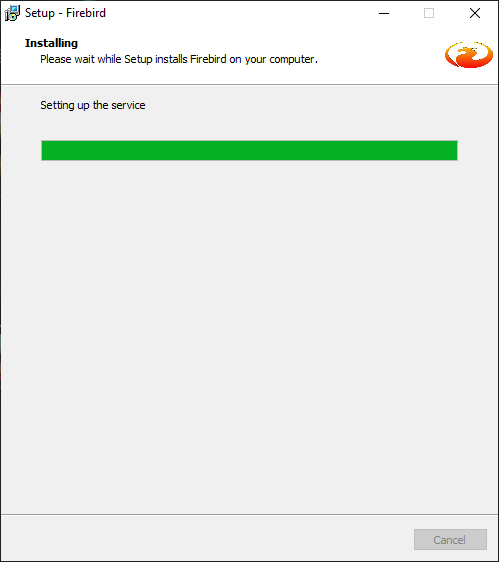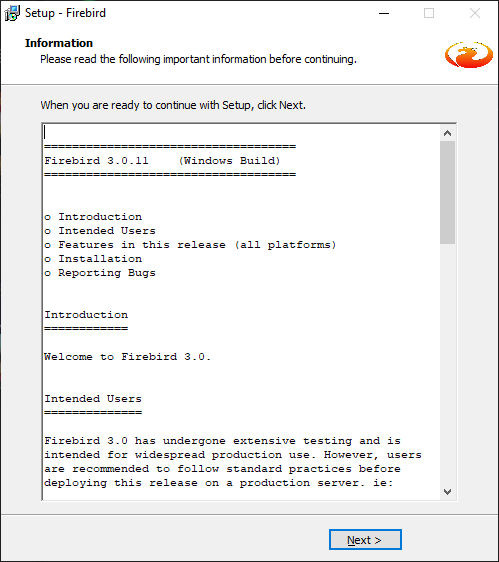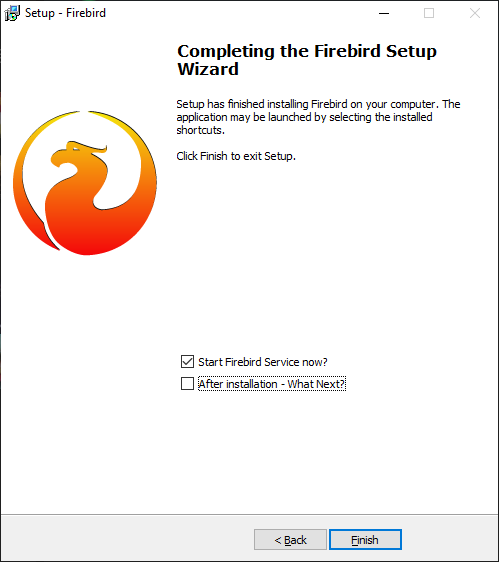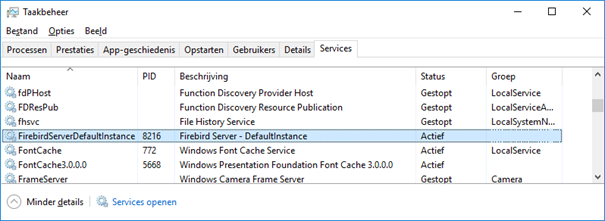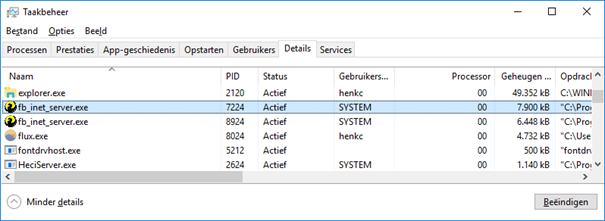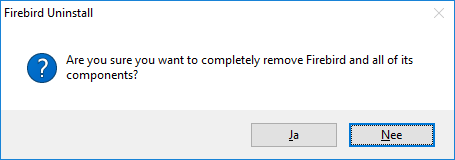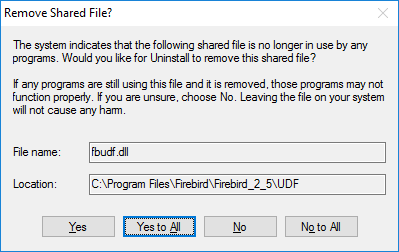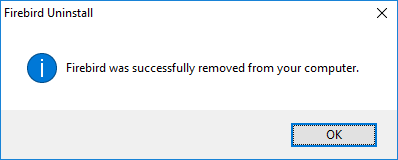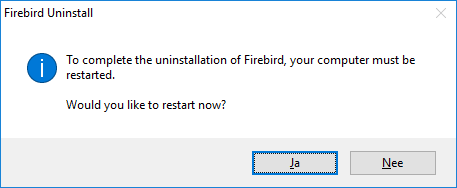Specifieke situaties
|
Situatie Het betreft de situatie dat er meerdere licenties worden gebruikt voor één geïnstalleerde versie van Syntess Atrium.
Als er twee licenties zijn en iedere licentie wordt gebruikt in een aparte geïnstalleerde versie van Atrium (bijvoorbeeld een productie- en een test omgeving) dan geldt de situatie zoals beschreven in "Bijwerken licentie".
Bij het installeren van Syntess Atrium kan maar één licentie worden gekozen, dit wordt de standaard licentie. In het scherm Welkom van de Installatiemanager wordt de code getoond van deze licentie. Het licentiebestand Atrium.lic wordt geplaatst in de map Atrium\Bin en wordt gelezen bij het starten van Syntess Atrium en bij het starten van de Syntess Atrium services.
Bij alle installatietaken, behalve verwijderen, wordt deze licentie opnieuw gedownload en in de map Atrium\Bin geplaatst.
Let op: de situatie hier is dus alleen relevant als naast de standaard licentie een tweede licentie (of nog meer) wordt gebruikt.
|
|
Als de database op een andere computer moet staan dan de computer waarop Syntess Atrium is geïnstalleerd, kan die ook worden geplaatst en bijgewerkt door de Installatiemanager.
Voorwaarde is dat vanaf computer A ,waar Atrium is (wordt) geïnstalleerd, kan worden geschreven in de map van computer B waar de database staat (moet komen).
Voor het succesvol verlopen van de installatiewerkzaamheden is de handelwijze als volgt:
1 De map van computer B waarin de database komt te staan moet via het Windows netwerk kunnen worden benaderd. Aangeraden wordt om dat via het delen van mappen (sharing) te realiseren. De Data map is dan via een UNC pad te bereiken. Een UNC pad heeft als opbouw: \\Computernaam\sharenaam\map, bijvoorbeeld \\DBMS\SYNTESS\AtriumData.
2 De Windows gebruiker die op computer A aanmeldt moet via het netwerk schrijfrechten hebben op de map van computer B waarin de database komt te staan. Let op dat dit alleen voor deze Windows gebruiker (een beheerder) wordt ingesteld en niet voor iedereen vrijgegeven.
Behalve het Windows pad voor installatiewerkzaamheden moet ook nog een pad bekend zijn om verbinding met de database te maken, dat is het Firebird pad en heeft een andere opbouw dan het Windows pad. Het Firebird pad is opgebouwd als: <Computernaam computer B>:<Stationsletter>\<lokaal pad op computer B>, bijvoorbeeld DBMS:D:\Syntess\AtriumData\Atrium.fdb
Tijdens installatie moet zowel het Windows pad als het Firebird pad worden opgegeven, zie ook Nieuwe installatie, Database op een andere computer, bij het uitvoeren van een nieuwe installatie.
Handmatige installatie van Firebird Als de database op een andere computer staat zal daar Firebird moeten worden geïnstalleerd. Dat kan niet door de Installatiemanager worden uitgevoerd en zal daar handmatig moeten gebeuren.
Installeer eerst Atrium op computer A en ga dan naar de computer B waar de database staat. Via de sharenaam \\<Computernaam A\ ATRIUM\Downloads\Firebird\3.0.11.33703 zijn de setup bestanden van Firebird beschikbaar.
Alternatieve werkwijze kan zijn om op computer A de installatie niet daadwerkelijk uit te voeren, maar in de Installatiemanager te stoppen na de Downloads. In de map ..\Downloads\Firebird\x.x.x. zijn dan de installatieprogramma’s van Firebird beschikbaar. Firebird kan daarmee op computer B worden geïnstalleerd en vervolgens kan de installatie van Syntess Atrium op computer A plaats vinden. Direct na de installatie kan dan Syntess Atrium worden gestart.
Voor het uitvoeren van een handmatige installatie zie Nieuwe installatie Firebird. |
|
Als de database op dezelfde computer staat waarop Syntess Atrium wordt geïnstalleerd dan zal de Installatiemanager (naar keuze) ook automatisch Firebird op die computer installeren.
Indien wordt gekozen om Firebird niet automatisch te laten installeren of te vervangen door een nieuwere versie dan kan dit handmatig worden uitgevoerd, dat wil zeggen met het setup programma van Firebird.
Als de database op een andere computer staat kan de Installatiemanager Firebird niet automatisch op die andere computer installeren en zal dat handmatig moeten gebeuren na afloop van de Syntess Atrium installatie.
|
|
Het kan zijn dat de standaard keuzes Herstellen en Verwijderen niet goed functioneren omdat er onderdelen van de geïnstalleerde versie van Syntess Atrium ontbreken. Er kan dan worden geprobeerd of via de speciale "Herstelmodus" alsnog kan worden hersteld, of dat via handmatige acties Syntess Atrium kan worden verwijderd zodat opnieuw installeren mogelijk is. Dit wordt in onderstaande tekst beschreven. De eenvoudigste werkwijze om de Installatiemanager in herstelmodus te starten is door het bestand atriumsetup.exe te verplaatsen vanuit de map Atrium\Bin naar het Bureaublad en daar te dubbelklikken op atriumsetup.exe.
Als van een bestaande installatie blijkt dat de volgende submappen ontbreken: ▪Bin ▪Bin.NET ▪Help of, als atriumsetup.exe ontbreekt in de map Bin, of de Windows Installer registratie ontbreekt, dan wordt de Syntess Atrium Installatiemanager gestart in herstelmodus:
Indien Ja zal in het vervolg automatisch de optie Herstellen worden gekozen en wordt het scherm met de opties Bijwerken, Herstellen en Verwijderen niet getoond. Indien Nee wordt de Syntess Atrium Installatiemanager afgesloten. In het logverslag is de herstelmodus te herkennen als:
[13:43:30:870][12592]StartRepair: 7.0.00009 <------------------------------
Het kan gebeuren dat automatisch herstellen niet lukt omdat de informatie om te herstellen niet compleet is of corrupt is. Dan volgt de volgende melding:
Indien Ja worden op de betreffende computer alle Syntess Atrium productcodes gezocht behorende bij upgrade code {6617580B-0CF1-4C85-B632-016DD54300FD} en wordt voor elke productcode getracht om dit automatisch te verwijderen door Windows Installer aan te roepen met de volgende commandline:
MsiExec.exe /uninstall <productcode> INSTALLDIR="<installlocation>" SMSA="<computername>:<installlocation>\Data\Starten met Syntess Atrium.fdb"
Mocht ook het automatisch verwijderen van de verschillende productcodes niet lukken dan moeten de bijbehorende sleutels in het Windows register handmatig worden verwijderd. Neem hiervoor contact op met de helpdesk. |
Bij de standaard installatie van Firebird wordt de service geïnstalleerd op TCP-poort 3050.
Er kan een situatie zijn dat poort 3050 al in gebruik is door een andere applicatie, bijvoorbeeld Interbase. In dat geval kan Syntess Atrium worden ingericht om met Firebird via een andere poort te communiceren. Dit kan niet met de Installatiemanager worden uitgevoerd, maar moet handmatig gebeuren en wordt hier beschreven.
Het komt op het volgende neer:
•In het configuratiebestand van Firebird, firebird.conf, aangeven dat bijvoorbeeld poort 3051 moet worden gebruikt.
•In atrium.ini het poortnummer opnemen in het databasepad. Achter de servernaam moet @<poortnummer> worden opgegeven.
Uitvoering 1 Op de computer waar Firebird is geïnstalleerd aanmelden met een Windows gebruiker die administrator rechten heeft.
2 Stop de Firebird service (Firebird Server - DefaultInstance). Dit kan o.a. via Taakbeheer, tabblad Services. Of door het in de Windows instellingen het scherm Services te openen.
3. Open bestand firebird.conf (standaard in C:\Program Files\Firebird\Firebird_x_y).
4. Ga naar de sectie "TCP Protocol Settings". Wijzig de waarde van RemoteServicePort naar de gewenste poort.
de regel #RemoteServicePort = 3050
wijzigen in
RemoteServicePort = 3051
Let op dat het commentaarteken # aan het begin van de regel wordt weg gehaald. Er kan ook een ander poortnummer worden gekozen. Poort 3051 is alleen een voorbeeld.
Let op: het is ook mogelijk via de RemoteServiceName (#RemoteServiceName = gds_db) het poortnummer te wijzigen, deze werkwijze wordt echter niet ondersteund in Syntess Atrium.
5. Sla het bestand firebird.conf op.
Opslaan van firebird.conf lukt alleen als administrator. Bijvoorbeeld eerst Kladblok starten met "Als administrator uitvoeren", daarna firebird.conf openen, wijzigen en opslaan. Een andere methode is om firebird.conf in de map Documenten op te slaan. Het bestand firebird.conf in de Firebird map een andere naam te geven en vervolgens firebird.conf vanuit de map Documenten te kopiëren naar de Firebird map.
6. Start de Firebird service (Firebird Server - DefaultInstance).
7. Wijzig het bestand ATRIUM.INI in de map Atrium\Bin waar Syntess Atrium is geïnstalleerd. Achter de servernaam moet ‘@<poortnummer>’ worden opgegeven.
De regel met bijvoorbeeld:
Database=SERVER:C:\Program Files (x86)\Syntess\AtriumData\Atrium.fdb
wijzigen in (gebruik het ingestelde poortnummer, in dit voorbeeld 3051):
Database=SERVER@3051: C:\Program Files (x86)\Syntess\AtriumData\Atrium.fdb
De registratie in Atrium.ini is verplicht. Bij acties van de Installatiemanager, de Database wizard of andere taken waar de database moet worden gelezen wordt het poortnummer gebruikt dat in atrium.ini staat in het database pad.
8. Sla het bestand ATRIUM.INI op. Zie de opmerkingen over opslaan onder punt 5.
9. Start Syntess Atrium op de server waar Syntess Atrium is geïnstalleerd en controleer of het opzetten van een databaseverbinding mogelijk is. Start Syntess Atrium op een werkstation en controleer of het opzetten van een databaseverbinding mogelijk is.
Als dat niet lukt dan moet waarschijnlijk het poortnummer nog worden vrijgegeven in de Windows Firewall.
10 Alle snelkoppelingen waarin een databasepad is opgenomen moeten worden aangepast. Bijvoorbeeld de snelkoppeling "Starten met Syntess Atrium" in de map \\SERVER\ATRIUM\Werkstation.
Achter de servernaam moet ‘@<poortnummer>’ worden opgegeven.
-d"SERVER:C:\Program Files (x86)\Syntess\AtriumData\Starten met Syntess Atrium.fdb"
wordt dan
-d"SERVER@3051:C:\Program Files (x86)\Syntess\AtriumData\Starten met Syntess Atrium.fdb" |